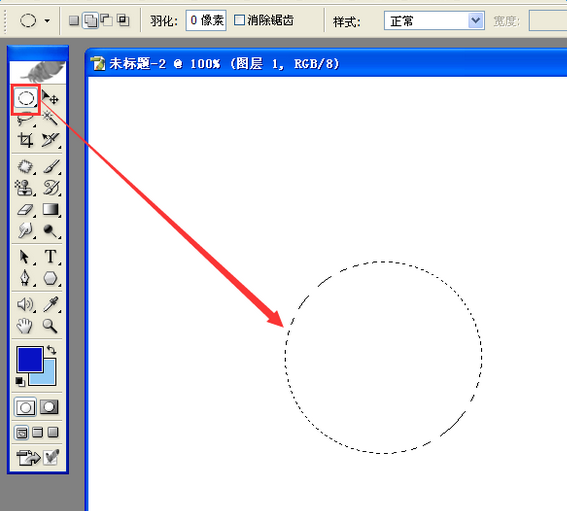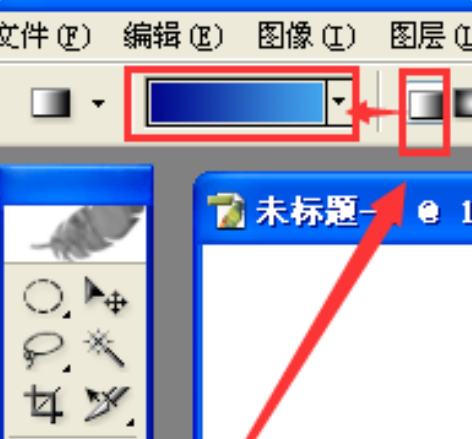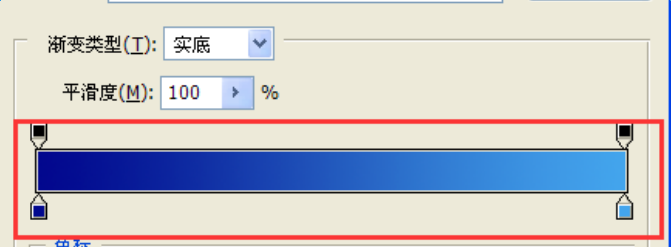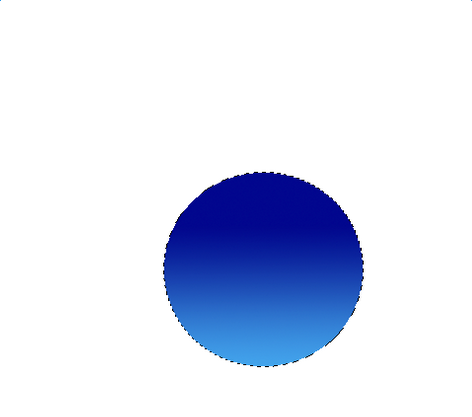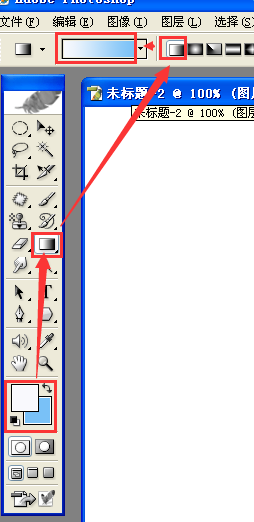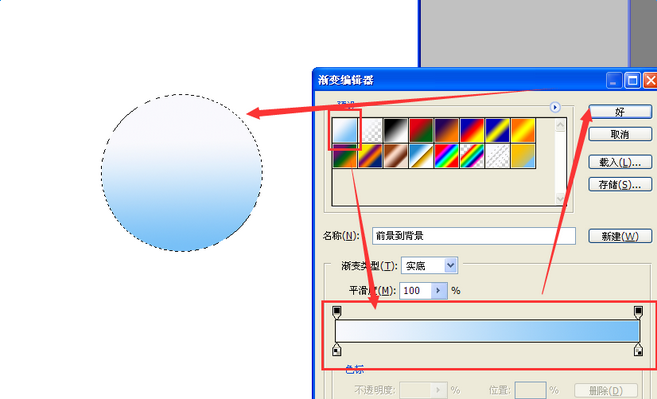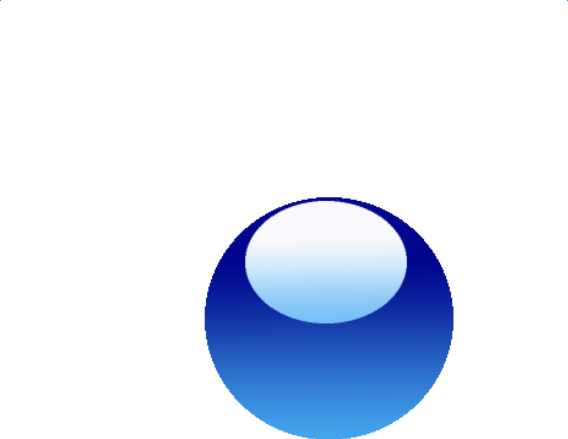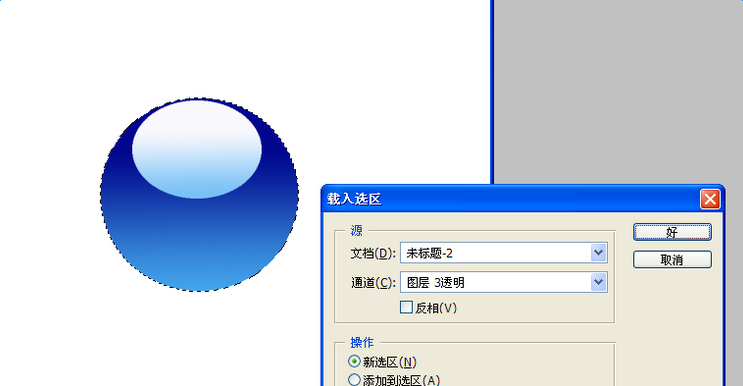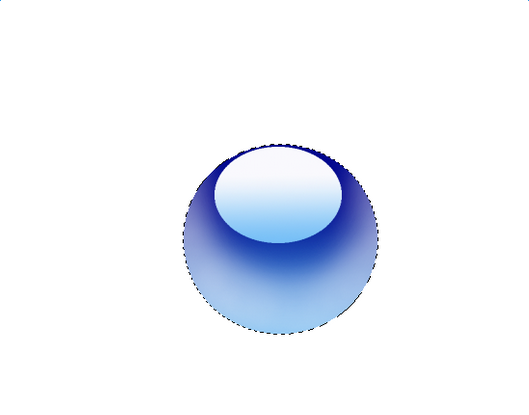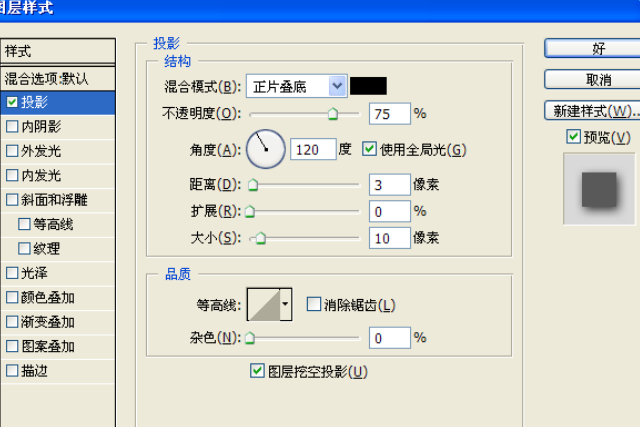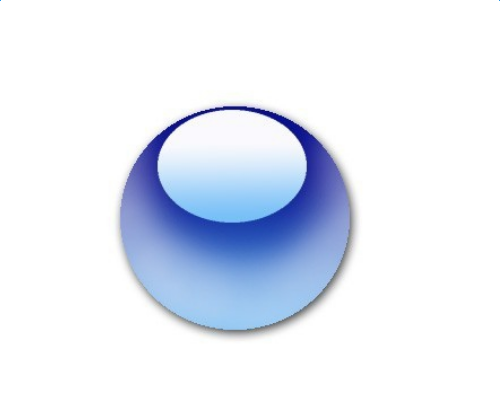PS怎么给圆形做投影?用PS制作带投影的圆形水晶按钮
时间:2022-06-28 18:34:15 编辑:袖梨 来源:一聚教程网
1、打开PS,新建一个600*600px的文档。新建一个图层,选择椭圆选框工具,按住Shift键拖动鼠标绘制一个椭圆选框,在释放鼠标之前按住空格键调整选框的位置。
2、选择渐变工具,选择线性渐变,再点击颜色,在弹出的渐变编辑器对话框设置合适的颜色,点击“好”。在选框内由上至下拖出一条,就填充了渐变颜色。
3、新建一个图层,选择渐变工具,然后点击前景色,在弹出的拾色器对话框,选择白色;点击背景色,在弹出的拾色器对话框,选则一种蓝色。点击渐变颜色,在弹出的渐变编辑器中选则从前景色到背景色。再在选框中由上至下拉,填充一个渐变色。
4、点击菜单【编辑---自由变换】或者按快捷键Ctrl+T,用鼠标拖动边上的控制点,将图片进行变形操作,改变图片的大小。再将鼠标放到选框中,拖动调整位置。按回车键确定。再按Ctrl+D取消选择。
5、选择图层1,点击菜单【选择---载入选区】,在弹出的载入选区对话框单击“好”,再新建一个图层。
6、选择画笔工具,设置画笔笔刷80像素,不透明度为20%,然后在图像上涂抹。绘制水晶球的反光效果。选中其中一个图层,链接另外两个图层,按Ctrl+E合并链接图层。按Ctrl+D取消选择。
7、双击图层缩略图,在弹出的图层样式对话框勾选并选择投影,设置参数,投影就完成了。最后保存为JPEG格式,就大功告成了。
相关文章
- 《弓箭传说2》新手玩法介绍 01-16
- 《地下城与勇士:起源》断桥烟雨多买多送活动内容一览 01-16
- 《差不多高手》醉拳龙技能特点分享 01-16
- 《鬼谷八荒》毕方尾羽解除限制道具推荐 01-16
- 《地下城与勇士:起源》阿拉德首次迎新春活动内容一览 01-16
- 《差不多高手》情圣技能特点分享 01-16